macOS 10.13 High SierraではMac上のフォルダを他のTime Machineバックアップ先として指定することが可能になっています。詳細は以下から。
![]()
AppleはmacOS 10.13 High Sierraで新しいファイルフォーマット「APFS」を導入するとともに、Time Machineで利用する共有ポイント/接続プロトコルをAFP(Apple Filing Protocol)ではなくSMB(Server Message Block)で共有/接続する様に仕様を変更しましたが、これに加えmacOS Serverの様にMacに接続されているストレージを他のMacのTime Machineバックアップ先として指定できるホスト機能が追加されています。
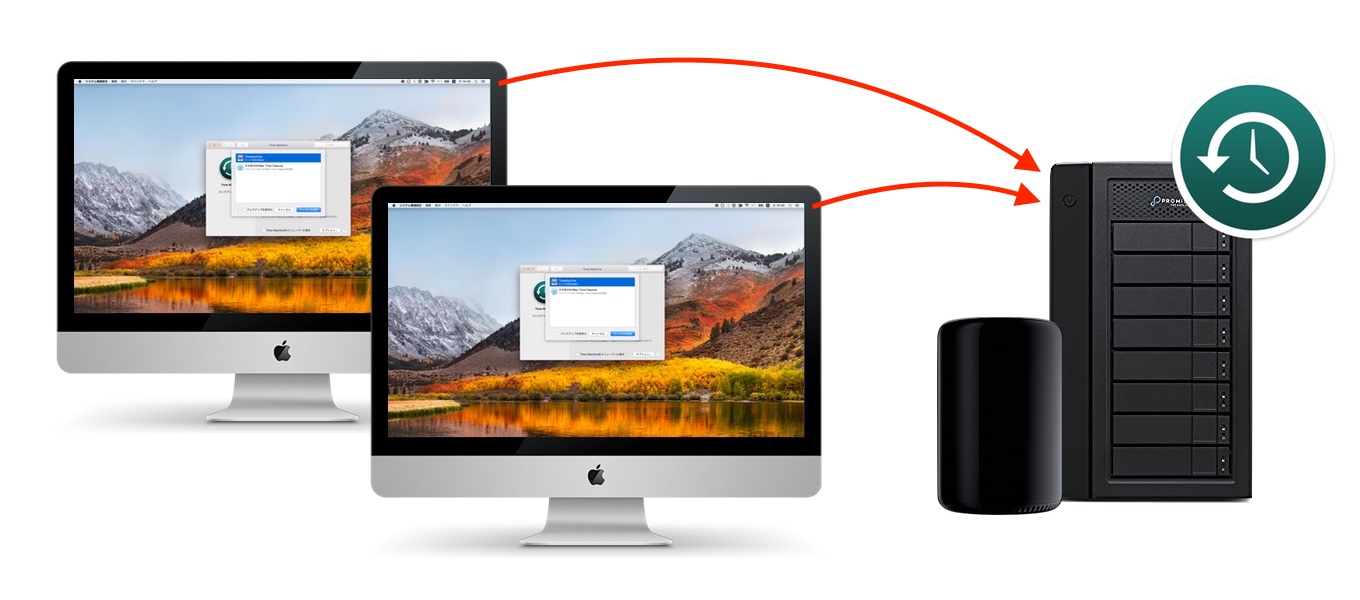
APFS と Time Machine
- Time Machine の設定を変更しなくても、APFS フォーマットのディスクをバックアップできます。
- Time Machine の共有ポイントはすべて AFP ではなく SMB で共有する必要があります。
セットアップ方法
ホスト側
MacをTime Machineのバックアップ先として使用するにはまず、十分なバックアップスペースがある外付けストレージなどを接続し、システム環境設定の[共有] → [✅ ファイル共有]をONにし、
![]()
Time Machineのバックアップ先として利用するフォルダやストレージを[+]ボタンで追加、次に右クリック(コンテキストメニュー)から[詳細オプションを表示…] → [✅ Time Machineバックアップ先として共有]をONにし、場合により使用するストレージサイズを決めます。
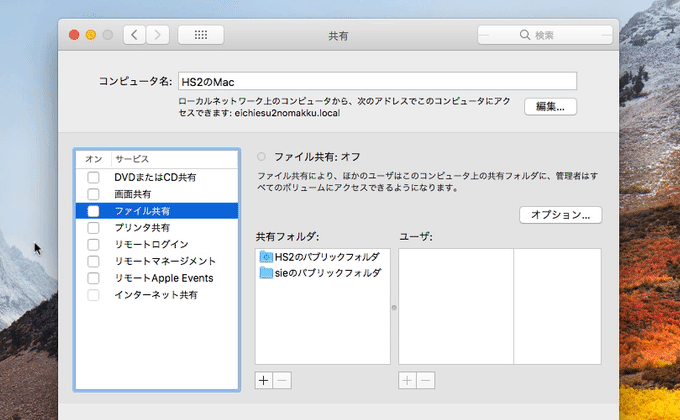
macOS 10.13 High SierraのMacをTime Machineのバックアップ先として指定する
ゲスト側
次にTime Machineにバックアップを保存したいMac(ゲスト)を起動し、同じくシステム環境設定アプリから[Time Machine] → [バックアップディスクを選択] → [サーバ”HogeのMac”]を選択することでMacのバックアップを他のMac上に作成することが出来ます。
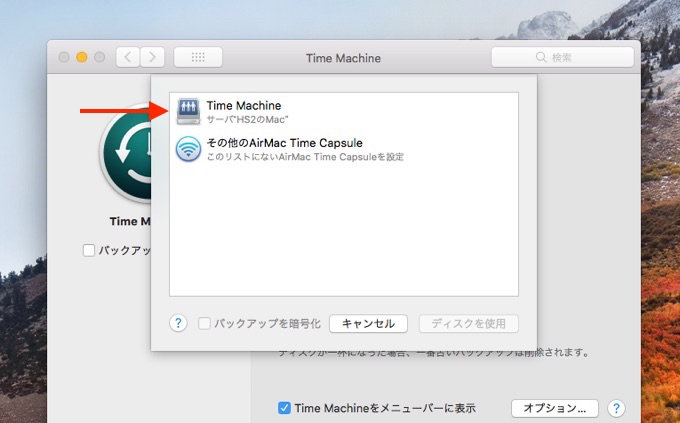
macOS 10.13 High Sierraではこの他にもTime Machine機能がAPFSなどにより強化され、APFSの全てのMacでローカルスナップショットが作成されるようになった他、そのローカルスナップショットを利用したリストア機能、macOS 10.13.xなどへのアップデート前の自動バックアップ機能などが利用できるようになっています。

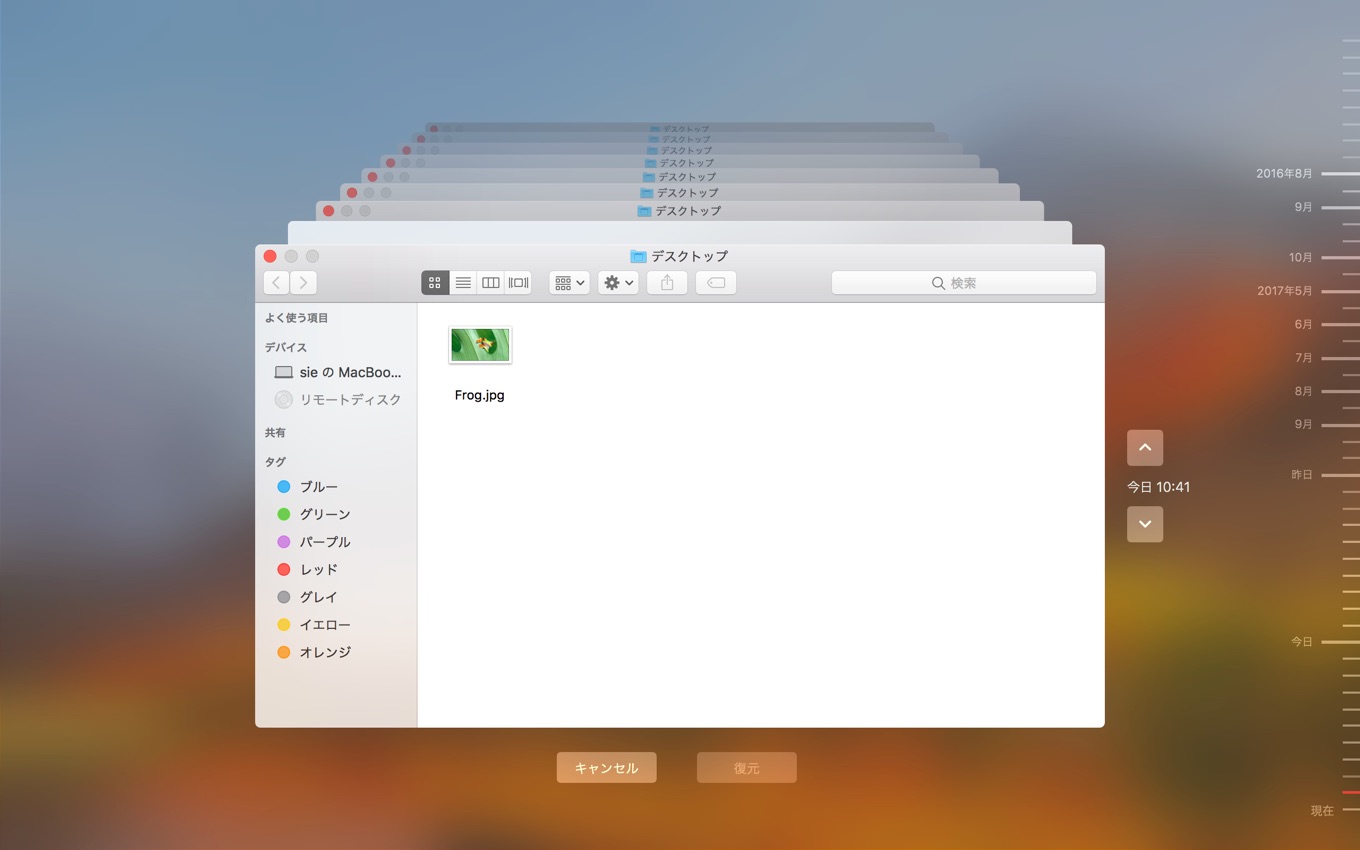


コメント
その代わりに macOS Server の売り文句が減ったのだけどね